Tilslutning med en computer via en BLUETOOTH-tilslutning (Mac)
Parring er den proces, som er nødvendig for gensidigt at registrere informationen på BLUETOOTH-udstyr, som skal tilsluttes trådløst.
Det er nødvendigt at parre et udstyr med højttaleren for at kunne oprette en BLUETOOTH-tilslutning for første gang. Udfør de samme procedurer til at parre andet udstyr.
Understøttede operativsystemer
macOS High Sierra (version 10.13)
Gør følgende inden du starter.
-
Bekræft, at der er installeret BLUETOOTH trådløs-teknologi på din computer.
-
Placer din computer inden for 1 m fra højttaleren.
-
Tilslut højttaleren til en stikkontakt via en AC-adapter (medfølger) eller en USB AC-adapter (kommercielt tilgængelig), eller oplad det indbyggede batteri tilstrækkeligt.
-
Hav betjeningsvejledningen som fulgte med computeren klar som reference.
-
Stop afspilning på computeren.
-
Skru ned for lydstyrken på computeren og højttaleren for at undgå pludselig høj lydudgang fra højttaleren.
-
Afhængigt af din computer skal du slå den indbyggede BLUETOOTH-adapter til.
Hvis du ikke ved, hvordan du slår BLUETOOTH-adapteren til, eller om din computer har en indbygget BLUETOOTH-adapter, skal du se betjeningsvejledningen til din computer.
-
Indstil højttaleren på din computer til at være slået til.
Hvis højttaleren på din computer er indstillet til
 (lydløs), sendes der ikke lyd ud på BLUETOOTH-højttaleren.
(lydløs), sendes der ikke lyd ud på BLUETOOTH-højttaleren.-
Når højttaleren på din computer er indstillet til at være slået til:

-
-
Tænd for højttaleren.
 (strøm)-indikatoren lyser hvid*1.
(strøm)-indikatoren lyser hvid*1.*1 Afhængigt af lydtilstanden varierer farven på
 (strøm)-indikatoren. For detaljer skal du se det følgende emne.
(strøm)-indikatoren. For detaljer skal du se det følgende emne.
Om indikatorerne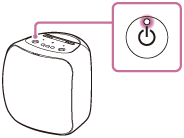
-
Efter Google Assistant-opsætningen er gennemføt, skal du trykke og holde på
 (BLUETOOTH)-knappen/
(BLUETOOTH)-knappen/ PAIRING-knappen indtil
PAIRING-knappen indtil  (BLUETOOTH)-indikatoren begynder at blinke hurtigt.
(BLUETOOTH)-indikatoren begynder at blinke hurtigt.Højttaleren går ind i parringstilstand.
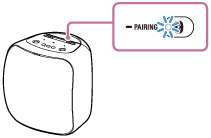
-
Søg efter højttaleren på computeren.
-
Vælg [
 (Systemindstillinger)] - [Bluetooth] i proceslinjen nederst til højre på skærmen.
(Systemindstillinger)] - [Bluetooth] i proceslinjen nederst til højre på skærmen.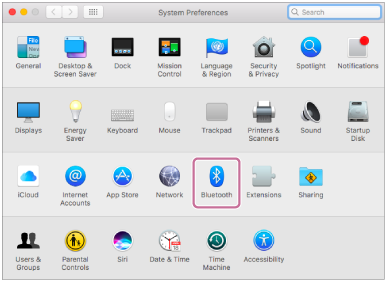
-
Vælg navnet for den højttaler, som du indstiller til Google Assistant, fra Bluetooth-skærmen og klik derefter på [Pair].
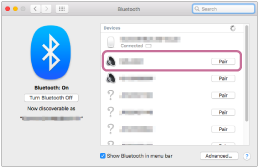
-
-
Kontroller, at
 (BLUETOOTH)-indikatoren er skiftet fra at blinke til at lyse konstant.
(BLUETOOTH)-indikatoren er skiftet fra at blinke til at lyse konstant.Når højttaleren er tilsluttet til computeren, forbliver
 (BLUETOOTH)-indikatoren tændt.
(BLUETOOTH)-indikatoren tændt.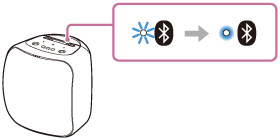
-
Klik på højttalerikonet øverst til højre på skærmen og vælg navnet på den højttaler, som du indstiller til Google Assistant, fra [Output Device].
Du kan nyde afspilning af musik osv. fra din computer.
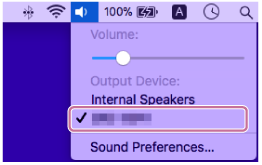
Tip!
-
Proceduren forklaret ovenfor er kun til vejledning. For detaljer skal du se den betjeningsvejledning, som følger med computeren.
-
Du kan oprette en BLUETOOTH-tilslutning med det tidligere tilsluttede BLUETOOTH-udstyr ved blot at trykke på knappen
 (BLUETOOTH)/
(BLUETOOTH)/ PAIRING på højttaleren, givet at BLUETOOTH-funktionen er aktiv på BLUETOOTH-udstyret.
PAIRING på højttaleren, givet at BLUETOOTH-funktionen er aktiv på BLUETOOTH-udstyret.
Bemærk!
-
 (BLUETOOTH)-knappen/
(BLUETOOTH)-knappen/ PAIRING-knappen er deaktiveret, før Google Assistant-opsætningen er gennemført.
PAIRING-knappen er deaktiveret, før Google Assistant-opsætningen er gennemført. -
Højttaleren går ud af BLUETOOTH-parringstilstand efter ca. 3 minutter, og
 (BLUETOOTH)-indikatoren slukker.
(BLUETOOTH)-indikatoren slukker. -
Når først højttaleren er parret med computeren, er det ikke nødvendigt at parre dem igen, undtagen i følgende tilfælde:
-
Parringsinformation er slettet pga. reparationsarbejde e.l.
-
Parringsinformationen for højttaleren er slettet fra computeren.
-
Højttaleren er initialiseret.
Al parringsinformation vil blive slettet.
-
-
Højttaleren kan parres med flere udstyr, men kan kun have en BLUETOOTH-tilslutning med et parret udstyr ad gangen.
-
Adgangsnøglen for højttaleren er "0000". Hvis der indstilles en anden adgangsnøgle end "0000" på computeren, mislykkes parringen med højttaleren.